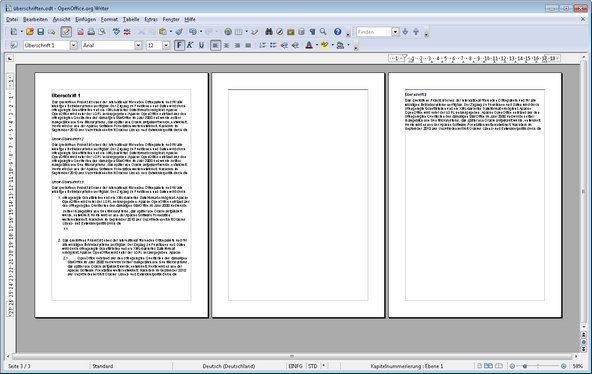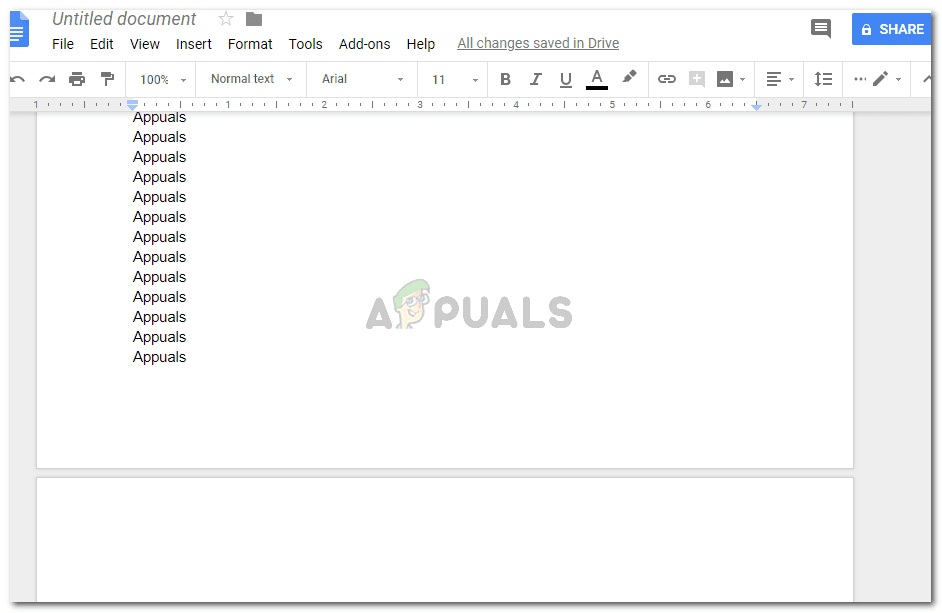Open Office Leere Seite Lässt Sich Nicht Löschen

Also, Leute, setzt euch, bestellt euch einen Kaffee (oder ein Bier, ich urteile nicht!), denn ich hab da eine Geschichte für euch. Eine Geschichte von Frustration, von blankem Entsetzen und… ja, von einer verdammten, hartnäckigen, leeren Seite in Open Office.
Ihr kennt das, oder? Ihr schreibt eifrig eure Memoiren, eure bahnbrechende Dissertation über die Auswirkungen des Klimawandels auf die Häkelmuster von Rentnern, oder einfach nur einen Einkaufszettel. Alles läuft super. Und dann… BAM! Da ist sie. Eine leere Seite. Eine Geisterseite. Eine Seite, die dich anstarrt und sagt: "Du kannst mich nicht löschen!"
Ich übertreibe? Vielleicht. Aber für einen Moment hat diese Seite meine komplette Existenz in Frage gestellt. War ich überhaupt wert, Text zu schreiben? War ich vielleicht vom Universum verdammt, für immer leere Seiten zu generieren?
Okay, genug Drama. Was genau passiert da eigentlich und, noch wichtiger, wie zur Hölle kriegt man diese Seite weg?
Das Rätsel der leeren Seite
Das Problem ist, dass Open Office (und, ganz ehrlich, auch andere Textverarbeitungsprogramme) manchmal ein bisschen… eigenwillig ist. Oft liegt es an unsichtbaren Formatierungen. Wie kleine, fiese Gremlins, die im Hintergrund rumwerkeln und dafür sorgen, dass dein Dokument zum Albtraum wird.
Die häufigsten Verdächtigen sind:
- Leere Absätze: Klingt banal, aber oft ist es einfach das. Du hast ein paar Mal zu oft Enter gedrückt und Open Office denkt: "Aha, der will einen neuen Absatz! Am Ende der Seite!"
- Seitenumbrüche: Die können absichtlich eingefügt werden, aber manchmal auch versehentlich. Open Office denkt dann: "Okay, hier ist Schluss, auf zur nächsten Seite!"
- Tabellen: Manchmal erstrecken sich Tabellen über eine ganze Seite und verursachen so eine leere Seite am Ende. Warum? Weil Open Office es kann.
- Absatzformatierung: Hier wird es ein bisschen technischer. Bestimmte Einstellungen in der Absatzformatierung, wie z.B. "Absatz vor neuem Seitenanfang", können Schuld sein.
Die Lösung: Ein Kampf gegen die Formatierungs-Gremlins
Keine Panik! Wir lassen uns nicht von ein paar unsichtbaren Zeichen unterkriegen. Hier sind ein paar bewährte Methoden, um die leere Seite zu besiegen:
Methode 1: Der Backspace-Angriff
Ja, so simpel es klingt. Platziere den Cursor ans Ende der vorherigen Seite und drücke die Backspace-Taste. Und drücke sie. Und drücke sie. Stell dir vor, du bist ein mittelalterlicher Ritter, der eine Burg stürmt. Die Burg ist die leere Seite und die Backspace-Taste dein Schwert. Manchmal ist die Lösung so einfach. Wenn es funktioniert, super! Wenn nicht… weiter geht's!
Methode 2: Die "Zeichen formatieren"-Show
Open Office hat eine praktische Funktion, mit der du unsichtbare Zeichen sichtbar machen kannst. Klicke auf das "Zeichen formatieren"-Symbol (sieht aus wie ein umgekehrtes P oder ein Absatzzeichen) in der Symbolleiste. Jetzt siehst du alle Leerzeichen, Absätze und Seitenumbrüche. Lösche die, die nicht da sein sollen. Sei vorsichtig, du willst ja nicht aus Versehen etwas Wichtiges löschen!
Methode 3: Der Seitenumbruch-Exorzismus
Wenn du einen Seitenumbruch gefunden hast, den du nicht brauchst, klicke darauf und drücke die Entf-Taste (Delete). Oder, noch eleganter: Gehe zum Menü "Einfügen" -> "Umbruch" -> "Seitenumbruch entfernen". Exorzismus vollzogen!
Methode 4: Der Absatzformatierungs-Check
Markiere den Absatz vor der leeren Seite. Klicke mit der rechten Maustaste und wähle "Absatz". Gehe zum Reiter "Textfluss". Überprüfe, ob "Absatz vor neuem Seitenanfang" aktiviert ist. Wenn ja, deaktiviere es. Und atme tief durch.
Methode 5: Die Tabelle-Taktik
Manchmal ist es wirklich die Tabelle. Versuche, die Tabelle zu verkleinern oder die Ränder anzupassen. Oder, wenn die Tabelle wirklich der Übeltäter ist, kopiere den Inhalt der Tabelle, lösche die Tabelle und füge den Inhalt als Text ein. Dann formatierst du ihn neu. Eine radikale Lösung, aber manchmal notwendig.
Die Geheimwaffe: Die Copy-Paste-Offensive
Wenn alles andere fehlschlägt, gibt es noch die nukleare Option: Markiere den gesamten Text (ohne die leere Seite!), kopiere ihn und füge ihn in ein neues, leeres Open Office-Dokument ein. Das ist wie eine komplette Neubewertung deines Lebens. Du lässt die Vergangenheit (die leere Seite) hinter dir und beginnst von vorne. Manchmal ist das genau das, was man braucht.
Fazit: Du bist nicht allein!
Ich hoffe, diese Tipps helfen dir, die nächste Begegnung mit der leeren Seite zu überleben. Denk daran: Du bist nicht allein! Viele Menschen haben diesen Kampf schon gekämpft und gewonnen. Und selbst wenn du verlierst… nun ja, dann hast du zumindest eine gute Geschichte zu erzählen (so wie ich!).
Und jetzt, entschuldigt mich, ich muss noch meine Dissertation über die Auswirkungen des Internets auf die Sammlung von Briefmarken aus den 1920ern fertigstellen. Oh, und ich muss diese verdammte leere Seite loswerden…